
Praxistest …
Werfen wir noch kurz einen Blick auf unser Testsystem bevor wir zum Praxistest kommen.
PC:
AMD Ryzen 3700X
2x 8GB ADATA DDR4-3200
MSI X370 Krait Gaming
Palit GeForce 1070Ti 8GB PCIe 3.0 Grafikkarte
Samsung M.2 SSD 256GB
Phanteks Enthoo Pro M Gehäuse
Sharkoon WPM700 700Watt Netzteil
Betriebssystem:
Windows 10 Professional 64 Bit (1909 / Build 18363.535)
Der AG273QX unterstützt von Haus aus AMDs Freesync 2. Da Nvidia die Treiberschnittstelle seit dem letztem Jahr angepasst hat, können wir dieses über unsere Nvidia Grafikkarte ohne Einschränkungen nutzen. Wie zu Beginn bereits erwähnt, unterstützt der AG273QX 165 Hz, was ihn über den inzwischen häufig anzutreffenden 144 Hz Monitoren positioniert. Um die volle Bildwiederholungsrate zu nutzen, ist der Anschluss über Displayport notwendig.
Nachdem wir den AG273QX eingeschaltet haben, dauert es keine 2 Sekunden und wir sehen unser gewohntes Windows Bild. Im der Nvidia Systemsteuerung wird der Monitor sofort als adaptives Display erkannt. Das Bild wirkt ohne weitere Einstellungen sehr klar und farbecht.
Wir betätigen den OSD Taster, der sich wie bereits erwähnt in der Mitte unter dem Display befindet. Es erscheint das OSD Hauptmenü.
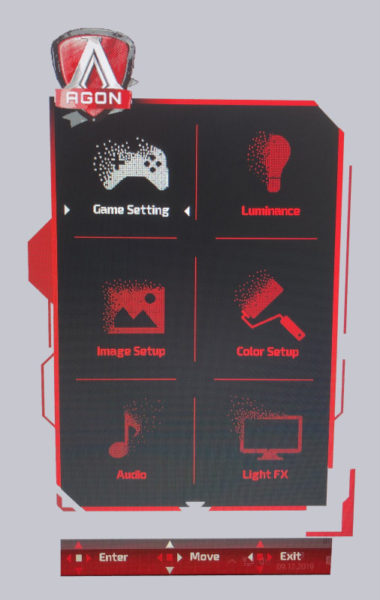
Dieses ist sehr ansprechend und einfach aufgebaut und verfügt über 8 Menüpunkte. Wir beginnen mit den Game Settings. Hier kann man diverse Optionen, die vor allem für Gamer wichtig sind, einschalten. Unter anderem Adaptive-Sync, Shadow Control sowie einen Frame Counter.
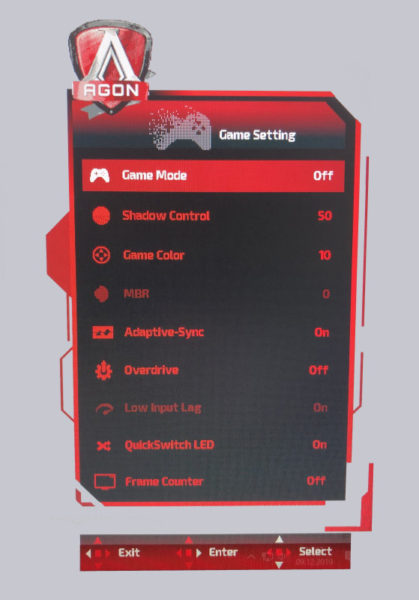
Den Frame Counter kann man in allen 4 Ecken des Monitors nach belieben unterbringen. Leider mussten wir feststellen, das dieser zumindest bei unserem Testsystem nicht die aktuelle Framerate des Spiels anzeigt, sondern nur mit wie viel Hz der Monitor momentan läuft. Als Ersatz für diverse FPS Tools, dient das Ganze also leider nicht.
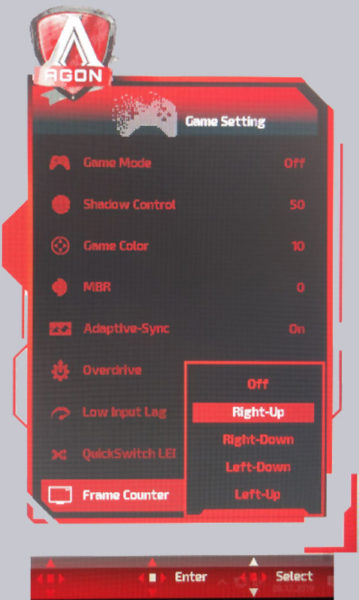
Unter dem zweiten Menüpunkt Image Setup finden wir tatsächlich nur eine Option, und zwar den HDR Effekt. Hier kann man wählen zwischen 3 Modi sowie dem abschalten des Effekts. Benutzen sollte man diese Option allerdings nur, wenn man auch HDR Inhalte wiedergibt. Unter Windows führte das Einschalten der HDR Option zu einem matschigeren Bild.
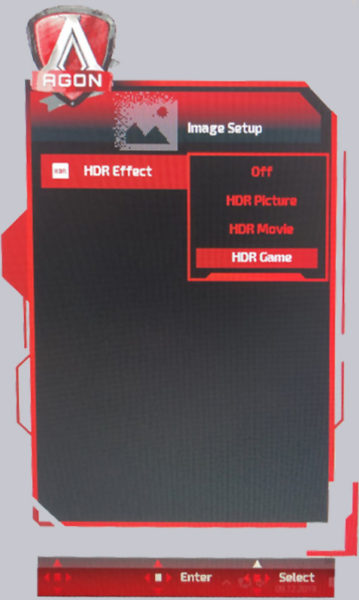
Kommen wir zum dritten Punkt: Luminance. Hier finden wir die Einstellungen für Helligkeit und Kontrast. Außerdem können wir hier den dynamischen Kontrast (DCR) einstellen, der je nach Geschmack einen besseren Schwarzton erzeugt.
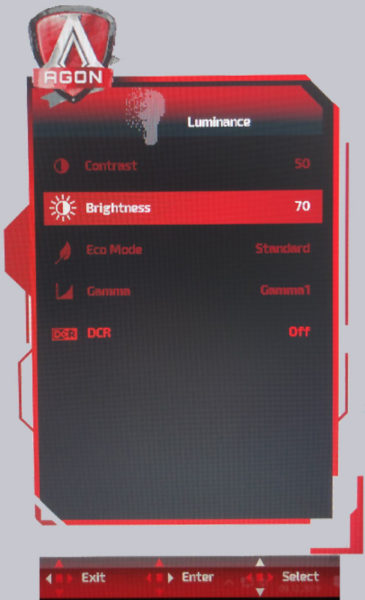
Eine Überraschung ist das Audio Menü. Hier kann man erstaunlich viel einstellen und sogar den Klang anpassen! Ein dickes Lob an AOC, denn obwohl die Toneinstellungen für die verbauten Lautsprecher etwas sinnlos sind, bieten sie für angeschlossene Kopfhörer oder Lautsprecher durchaus ihre Vorzüge.
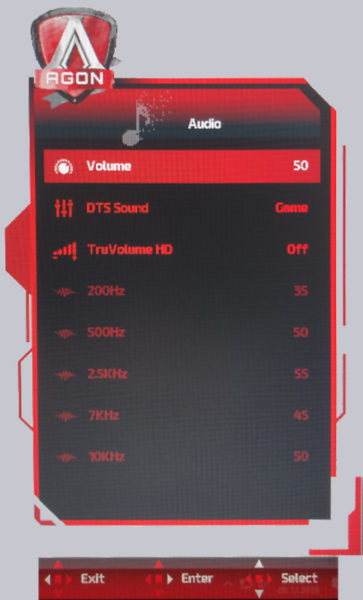
Über den Menüpunkt Light FX kann man die eingebaute Beleuchtung auf der Rückseite nach Belieben einzustellen. Hier lässt AOC keine Wünsche offen.
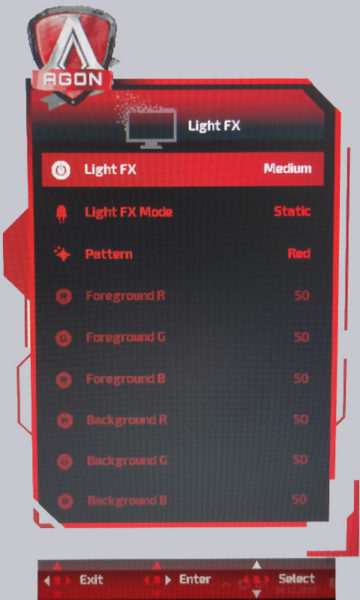
Im Menüpunkt Extra findet man die automatische Einstellung für Signalquellen, einen Off Timer, die DDC/CI Funktion sowie eine Übersicht mit welchen Einstellungen der Monitor grade läuft.
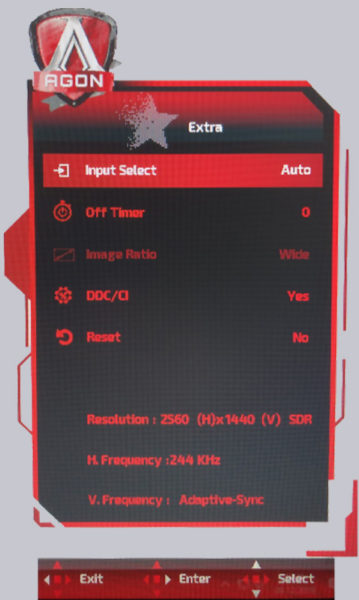
Als letzter Punkt bleibt noch das OSD Setup. Hier kann man Die Sprache anpassen und sich das OSD nach seinen Wünschen einstellen.
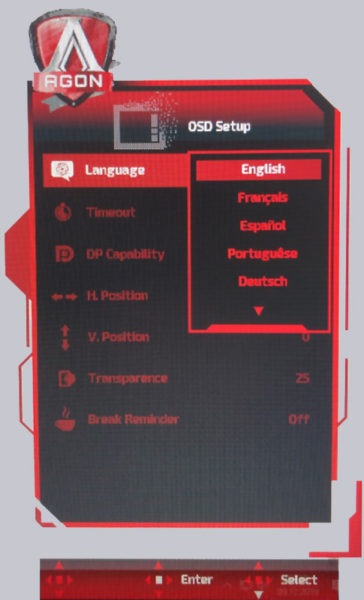
Als Testparcour für den AG273QX haben wir uns ein buntes Feld an Spielen ausgesucht. Darunter Battlefield 5, GTA V, Final Fantasy XV sowie als 2D Disziplin Worms Armageddon. Der AG273QX konnte mit seinem VA-Panel in allen Spielen überzeugen, wenn gleich wir oftmals mit den Grafikdetails runter gehen mussten, um ansatzweise über die klassischen 144Hz zu kommen. In Reaktionsschnellen Spielen, wie Battlefield 5 sowie Worms, kann der AOC seine Stärken voll ausspielen.
Einen großen Unterschied zwischen 144 Hz und 165 Hz konnten wir übrigens nicht fest stellen. Das spielt allerdings auch keine so große Rolle, da das Display in Farbgebung, Kontrast und Anzeigegeschwindigkeit zu überzeugen weiß.
Wenn man bei entsprechenden HDR Inhalten noch die HDR Optionen nutzt, so kann man auch bequem längere Zeit Filme über den AG273QX schauen. Hier hat AOC ebenfalls ganze Arbeit geleistet.
Kommen wir nun zum Fazit des AOC AGON AG273QX Tests.
AOC AGON AG273QX Monitor Fazit und Gesamteindruck …

